안녕하세요 구글 캠페인 목적과 세팅 구성하는 방법
전체 캠페인 기능 설명하면서 소소한 팁을 드리겠습니다!
지난 시간 글을 못 읽어 보셨다면
아래 링크를 클릭해주세요!
구글애즈 광고 인사이트 링크
1탄 : https://www.i-boss.co.kr/ab-6141-58995
2탄 : https://www.i-boss.co.kr/ab-6141-59016
3탄-1 : https://www.i-boss.co.kr/ab-6141-59090
3탄-2 : https://www.i-boss.co.kr/ab-6141-59103
구글 광고를 어렵다고 생각하시는
분들이 많아서 구글광고를 쉽게 이해하고
세팅 할 수 있는 방법을 말씀드릴까 합니다.
페이스북 광고는 엄청 쉽죠?
많이들 해보셔서 쉽다는게 효율을
내기 쉽다는게 아니라 세팅 하는 방법
입니다. 페이스북 광고 세팅하는거
어려움을 느끼는 분들은 많이 없는데
특히 구글 광고는 좀 어려움을 많이
느끼는 편 이신거 같습니다.
그런데! 페이스북 광고를
많이 집행해본 사람이라면
구글 광고도 쉽게 이해 할 수 있습니다.
구성이 똑같습니다
페이스북은 구성이 이렇게 되어있죠?
캠페인 > 세트 > 크레이티브 (광고)

보시는 것 처럼 3가지 구성입니다.
캠페인
그룹 (세트)
광고 (소재) 크레이티브
구글도 마찬가지 입니다.
캠페인
그룹
소재
그런데 해깔리는 점
구글은 메뉴가 세로로 배열 되어있습니다
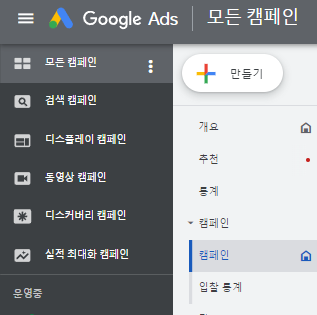
이렇게 매뉴가 세로로 되어있고
세로로 보면
캠페인을 누르면
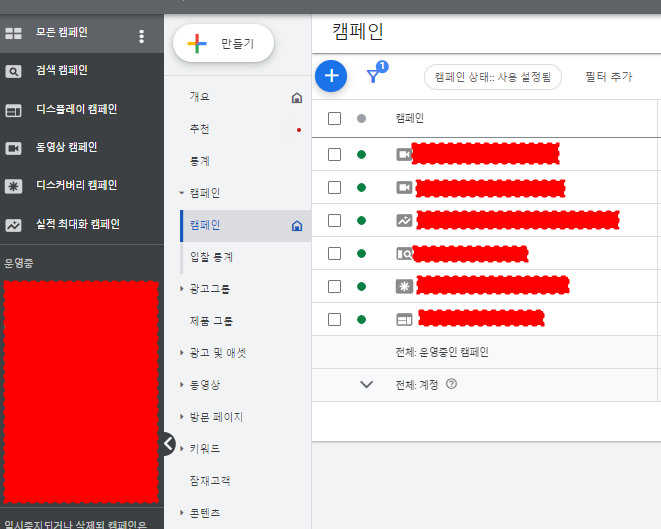
운영중인 캠페인들이 보입니다
없다면 세팅 운영 중인 캠페인이 없는거겠죠?
캠페페인을 세로 메뉴 를 눌러서 캠페인 을 구분해서
검색 , 디스플레이 , 영상 , 디스커버리 , 실적최대화
나눠서 필터할 수 있고 모든 캠페인을 한번에 확인
가능하기도 합니다. 쉽죠? 그리고 그룹을 들어가면
캠페인 리스트 중에 보고싶은 캠페인을 클릭하면 됩니다.
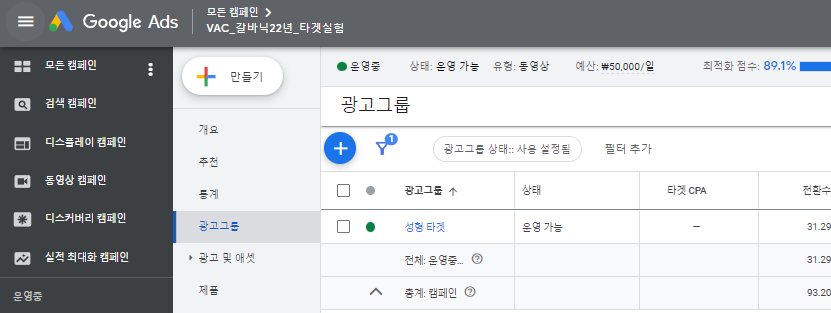
캠페인 이름을 클릭하면
그 캠페인 속에 있는 그룹이 리스트 되어서 보입니다.
그리고 그 그룹을 클릭하면
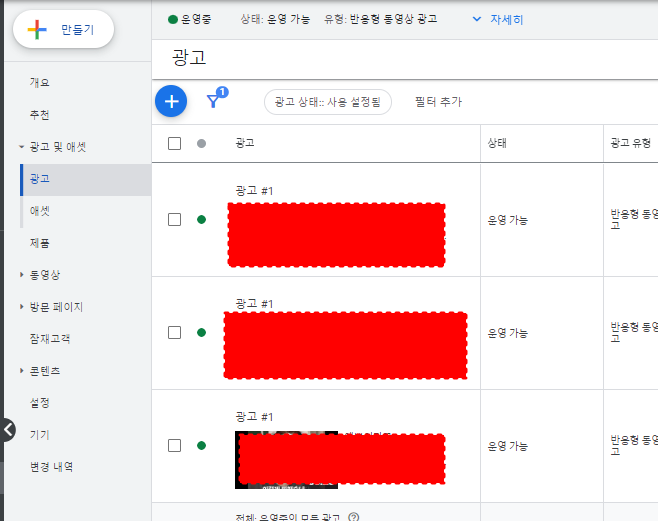
광고 소재가 보입니다.
자 이렇게 이해하시면 됩니다
이렇게 캠페인 그룹 광고 위치를
이해했으면 이제 세팅할때 해깔릴 일 없을 겁니다.
왜냐하면 보통 여기서 많이
헷갈려 하시는 분들이 많습니다.
뭐가 헷갈려 하시겠지만 그래도...
초보자를 위한 가이드 같은 내용이니
이런부분도 세심하게 말씀드려봅니다.
우선 이렇게 캠페인 그룹 광고를 이해했으니
구성을 한번 살펴보죠
캠페인은 어떤 목적으로 구성이 가능할까?
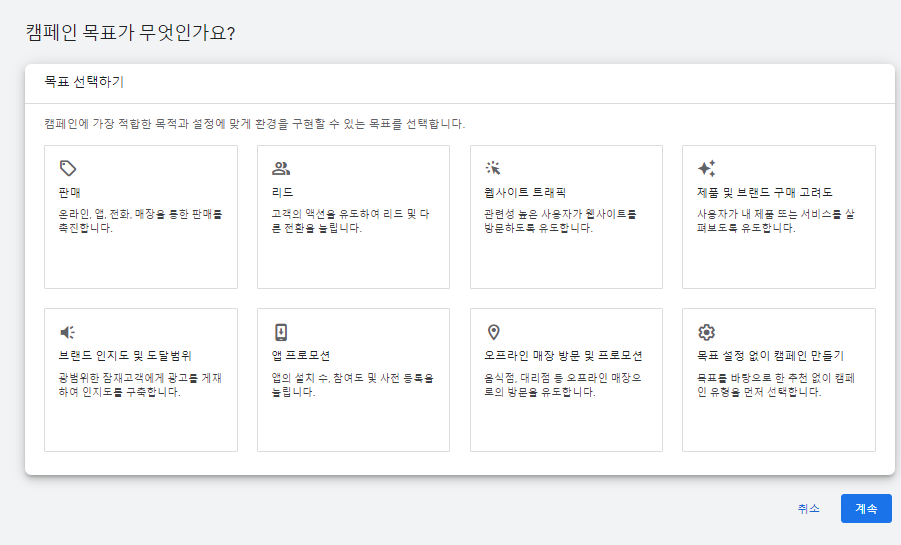
각 캠페인별 목적에 대해서
설명드리고 어떤 식으로 활용하면 좋은지
사례들을 드릴 수 있는 것들은 드려드리고
아닌것들은 기능상 설명으로 말씀드리겠습니다.
저도 저 많은 캠페인 목적을 모두 사용 하지 않습니다.
우선 저는 가장 많이 쓰는것이
이커머스 쇼핑몰들을 많이 운영 하다보니
1. 판매
해당 목적을 가장 많이 선호합니다
페이스북으로 치면 "전환" 캠페인입니다
매출을 증대시키는 목적의 캠페인이죠
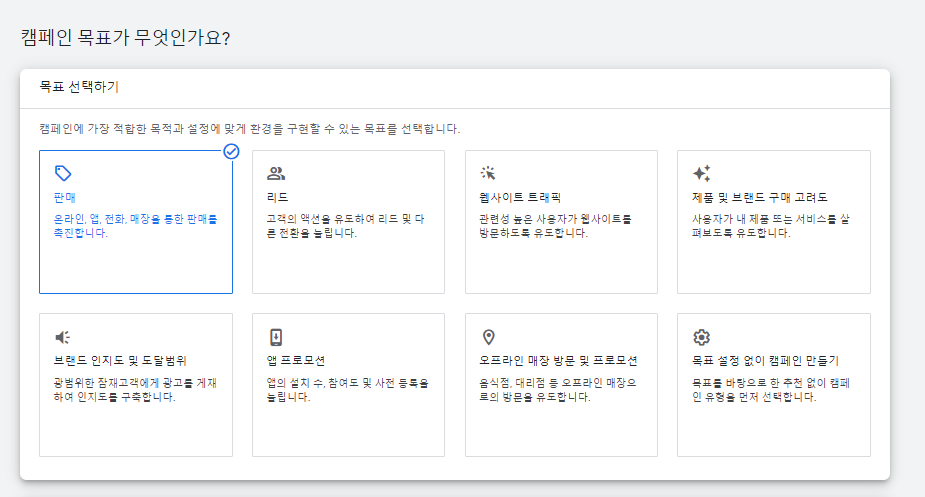
판매 캠페인을 누르면
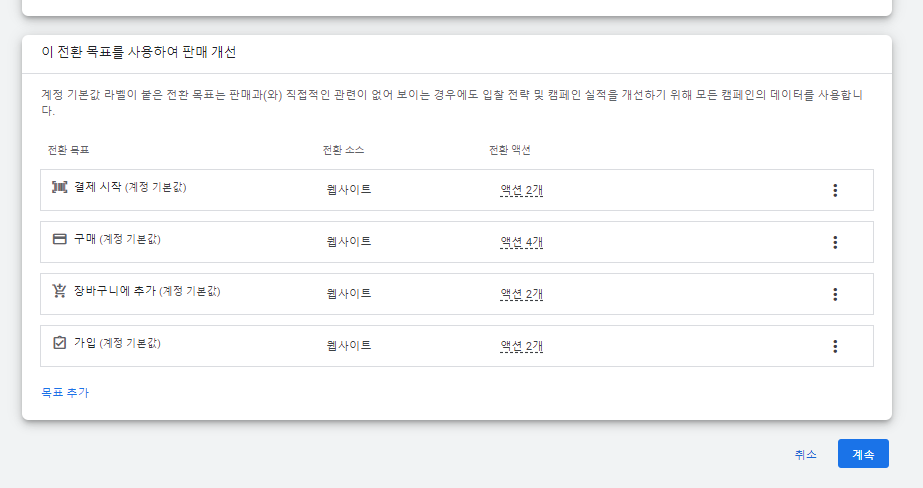
이렇게 목표를 설정할 수 있습니다.
전환 목표는 저는 초기 계정이나
캠페인의 경우 최대한 구매 여정에
맞게 설정하는 편이구요!
장바구니
회원가입
결제시작
구매완료
N페이 구매완료
넣어서 초기 세팅을합니다.
계속 을 누르게되면
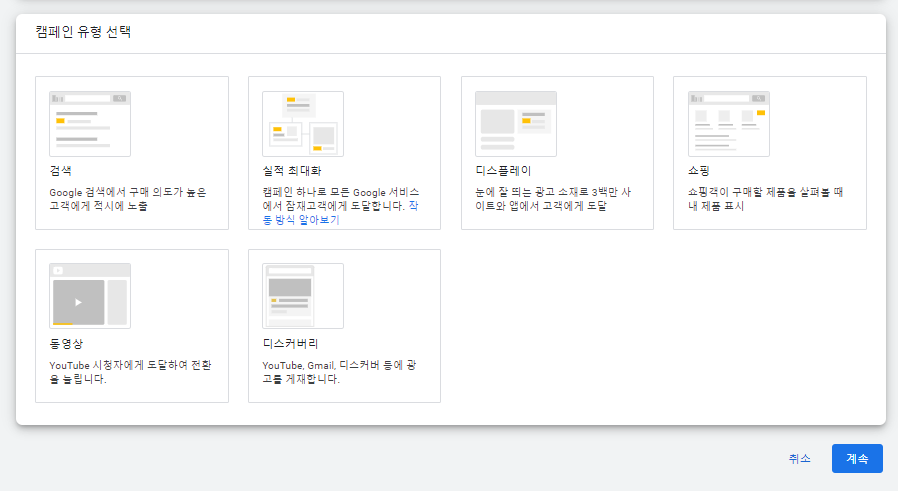
이렇게 캠페인 유형을 선택하게됩니다.
판매 목적에 캠페인 종류 구좌를 선택하는 것이죠.
보통 판매 목적에 쓰는 캠페인 구좌는
보이시는
검색
실적최대화
디스플레이
쇼핑
동영상
디스커버리
모두 다 사용합니다.
대신 스크립트 모수가 쌓여야지
활성화 되는 구좌인
실적최대화
쇼핑 << 실적최대화랑 통합 중임
디스커버리
같은 경우
검색
디스플레이
동영상
통해서 쌓인 모수를
통해서 학습해서
진행되는 형태라서
초반에 바로 세팅하기
보다는 모수 쌓인 후에
활용을 많이 하는 편입니다.
다만
디스커버리 의 경우
단독으로 이미지 소재로
해서 운영도 해서 성과가
잘나오는 편이라
단독으로 사용하기도 합니다.
캠페인 유형별로 메뉴 하나하나씩
뜯어보고 어떤 기능인지 체크해보겠습니다
우선 검색부터 알아보겠습니다!
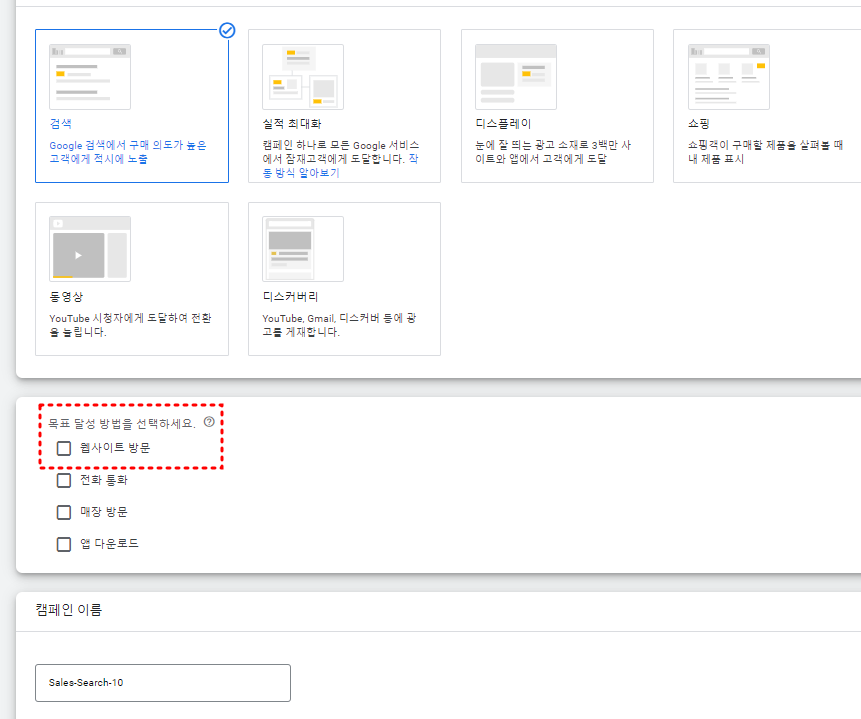
항상 저는 웹사이트 방문을 사용합니다
이유는 뭐 아시겠지만 ㅎㅎㅎ
이커머스 쇼핑몰을 많이 운영하다보니
선택을합니다.
각 목표에 맞게 선택을 하시면 됩니다.

웹사이트 주소를 입력해줍니다!
그리고 캠페인 이름도 입력합니다
보통 페북과 비슷하게
SA_000_목적_상품_날짜 이런식으로 캠페인 이름도 구성합니다
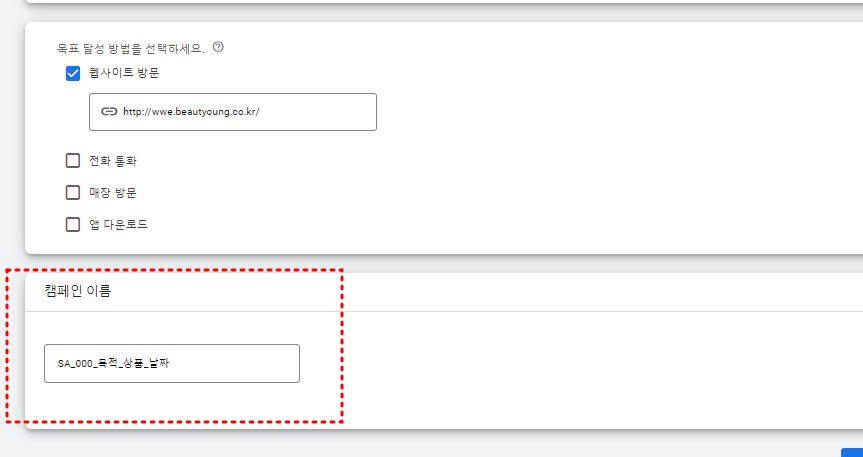
이렇게 이름을 구성하면됩니다.
그리고 계속을 누르면 됩니다
계속을 누르면 입찰이 나옵니다
검색광고의 경우
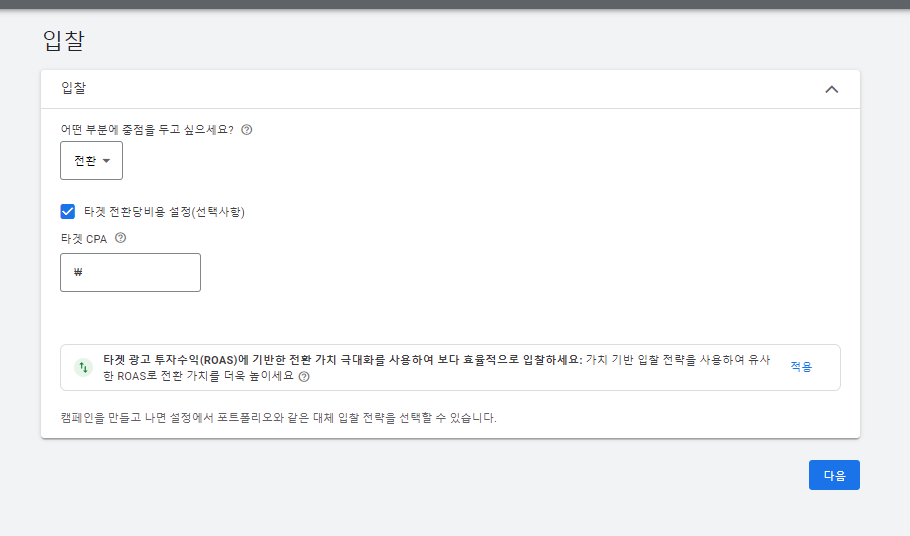
입찰의 종류를 선택 할 수 있습니다.
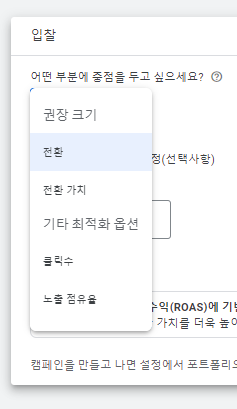
보시는 것 처럼
전환
전환가치
클릭수
노출 점유율
5가지 기능이 있습니다.
우선 구매를 목표 한다면
전환이 가장 일반적으로 활용
가능한 입찰 방법입니다.
페이스북의 전환수 최대화
같은 기능이라고 생각 하시면 됩니다.
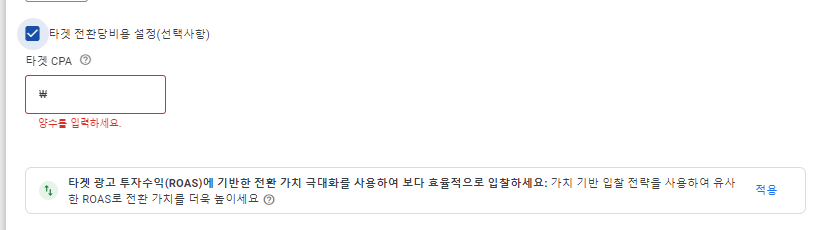
타겟 전환당 비용을 설정 할 수도 있습니다.
학습되는 목표의 전환당 비용을 조절하는 기능입니다.
타겟 CPA 형대도 가능하고 타겟 ROAS 형태도
가능합니다. 다만 이 타겟 CPA 와 ROAS가
목표가 너무 타이트하거나 높으면
광고비 소진을 하지 않는 경우가 많습니다
결국 타겟 CPA 나 ROAS 를 써보려면
기존의 데이터가 충분히 있어야합니다
지금 CPA당 10000원 나오는데
이걸 9000원정도로 줄여보자는
느낌으로 10~20% 오차 범위 정도로
잡고 타겟 목표를 설정해주면서
좁혀 나가는 것이 좋습니다
그렇게해서 10~20% 개선되면
그 이후 몇일뒤에 조금 씩 더 내려주고
예산을 잘 쓰는지 확인하면서 조절해야합니다.
지금 로아스 100% 나오는데
바로 200% 목표로 바꿔버리면
그냥 머신러닝도 나락가고
캠페인이 바보가 되버려서
예산을 아에 소진을 안해버립니다.
그래서 이 기능은 초반에
쓰기보다는 이후에 학습이 좀 되고
어느정도 CPA 평균이 나오기 시작하면
그때 데이터를 보면서 조절하시면 됩니다.
타겟 전환당 비용 기능을 해지하면
전환수 최대화 최대한 전환이
일어날 수 있도록 자동으로
입찰을 조정하는 기능 이라고 생각하심됩니다!
전환 가치 옵션도 마찬가지 입니다.
전환가치를 누르면 타겟 ROAS를
정할 수있습니다.
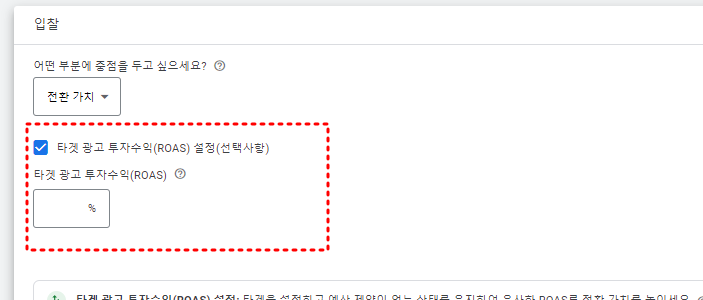
다만 전환과 다른점은
전환 가치가 높은 쪽으로
학습시키고 그 결과를 만들 수 있게
만드는 방식 이라고 생각하시면 됩니다.
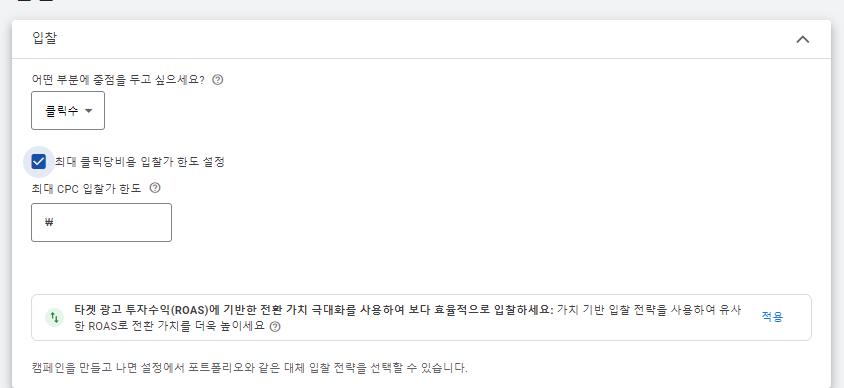
클릭수의 경우 트래픽처럼
운영도 가능합니다
전환 매출 목표이지만
최대한 많은 클릭을 받도록
클릭 입찰 형태로 바꾸는 겁니다
페북에도 전환 캠페인의 목표를
클릭 으로 변경 가능하듯이 이렇게
전환 목표이지만 클릭을 많이 받게
해서 움직일 수 있다고 생각하시면 됩니다.
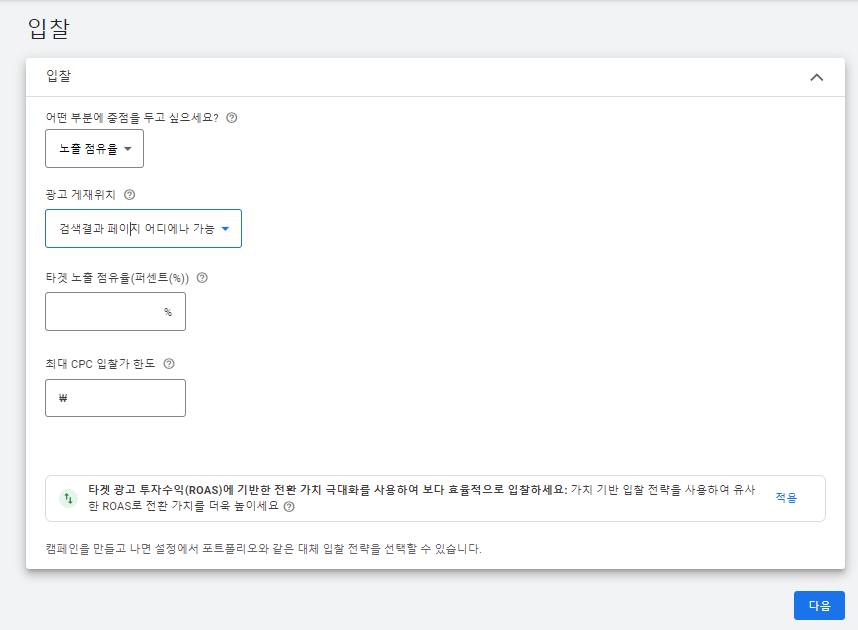
노출점유 기능입니다
특정키워드를 1등으로 쓰고싶거나
전략적으로 노출 점유를 높이고 싶다면
이 기능을 사용하면 됩니다.
특히 브랜드 키워드를 침범 당할때
저는 이 기능으로 일부러 다른 경쟁사들을
못들어오게 막거나 우리 특정 키워드를
노출점유를 1등으로 고정 시켜버리는 방식입니다.
CPC나 노출점유도 까지도 가능하고
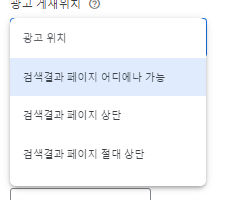
보시는 것과 같이
광고 위치
결과 페이지
상단
절대 상단
식으로 되어있어서 옵션으로
체크해서 운영하시면 됩니다.
그렇게 전환 입찰 설정은
상황에 맞게 설정하시고
다음을 누르시면
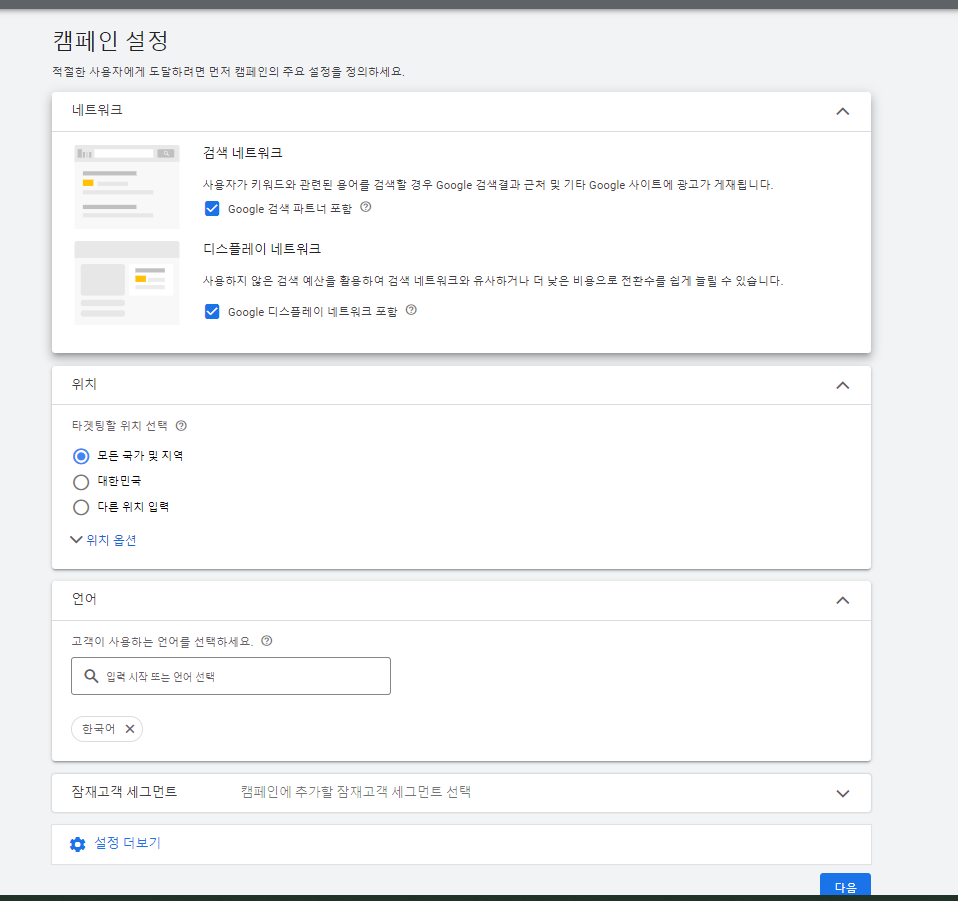
캠페인 설정이 나옵니다.
캠페인 설정에서는
검색광고는 상단에는
네트워크 부분이 나옵니다
보통 네트워크 부분은
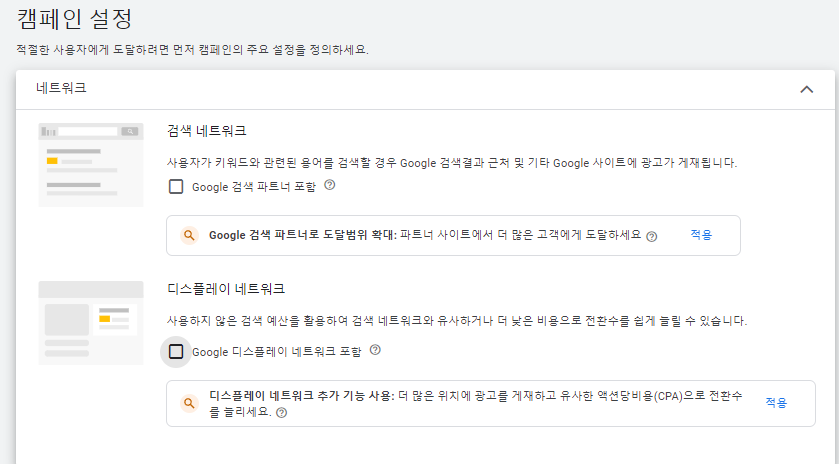 저는 해제를 하는 편입니다
저는 해제를 하는 편입니다
네트워크 쪽 노출이 그렇게 크게 성과를
낸적이없어서 네트워크 지면은 어차피
퍼포먼스 맥스나 동적광고를 통해서
같이 나갈 수 있어서 일반 키워드나
상품 키워드를 노출 시켜서 성과를
올릴 때에는 네트워크 구좌를 빼는 편입니다.
다만 네트워크 지면에서도 잘나올 성과를
가진 상품이나 소재 워딩이 있다면
네트워크 지면도 적극 활용하는것도
지면확장과 노출 확장에 도움이 많이 됩니다
검색 네트워크와
디스플레이 네트워크
지면의 차이는 검색은
검색 결과 근처 기타 사이트 사이 나오는거고
디스플레이는 보셨으면 디스플레이
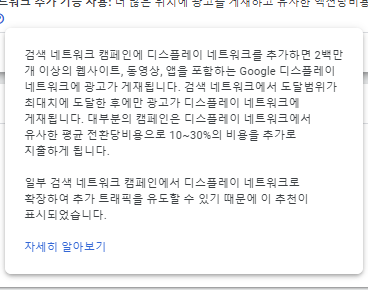
디스플레이 지면쪽에 확장해서 광고 가 노출된다
라느 방식이라고 생각하시면 됩니다.
추천이라고하지만 무조건 쓰지 않아도 됩니다
구글 검색엔진 쪽에만 노출하고싶다
라고하면 둘다 해제 하면됩니다~!!
그리고 언어를 선택하는 기능과 위치선택은
당연히 한국쪽에 노출시키니 한국인데
다른 나라 타겟이면 변경하시면 됩니다
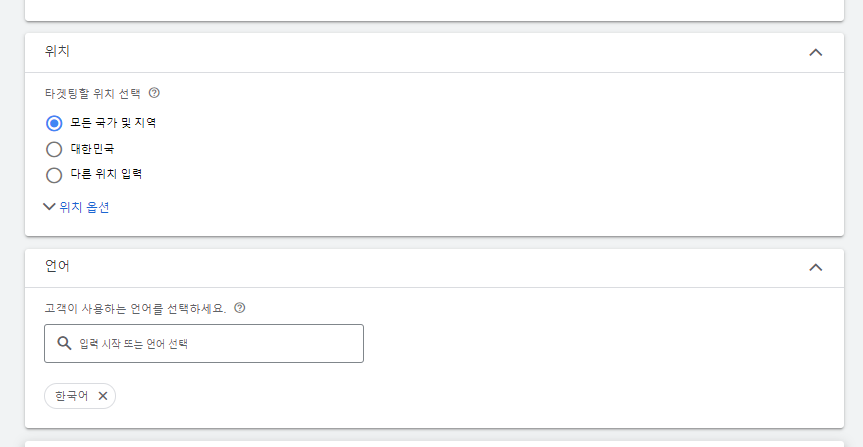
그리고 설정 하는것은
잠재고객이 나오는데
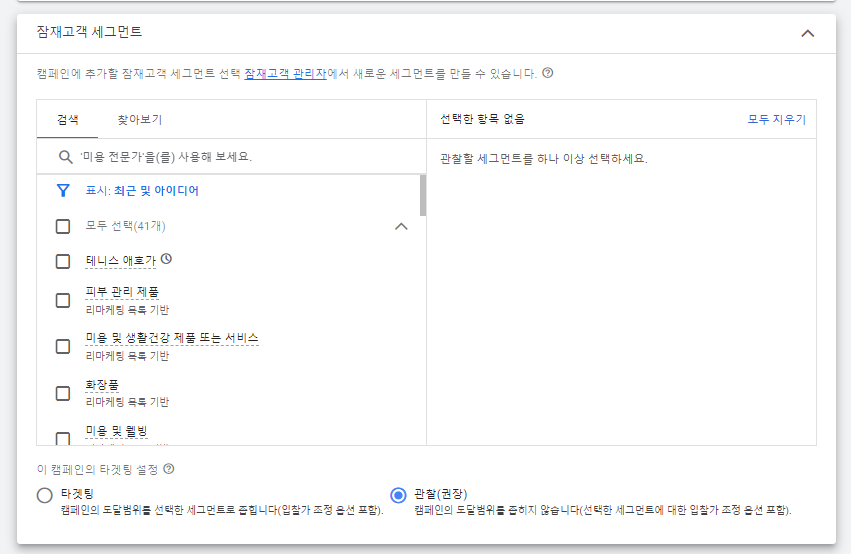
특정 집단을 타겟화하고
그 타겟에게 또 키워드로 별도로
세분화해서 노출도 가능합니다
엄청나게 정밀도가 높은거죠

반응하는 타겟으로 아예 좁힐것인가
아니면 관찰로 확장해서 보실것인가
에 대한 부분을 설정도 가능합니다
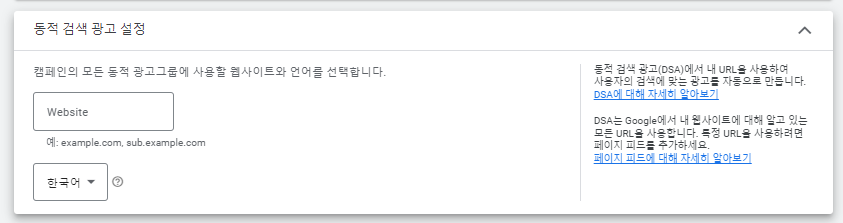
그리고 동적검색광고 설정에는
언어를 설정할 수도 있습니다.
내가 원하는 사이트 환경에서
한국어로 보여줄지 다른 언어로 보여줄지 설정가능합니다
그리고 아래쪽에
설정 더보기 를 누르면

광고 로테이션 기능은
들어보시면 알고계시겠지만
광고 동적광고로 여러개를 설정하거나
혹은 광고를 여러개 만들시
성과 좋은 광고로 집중해서 자동 진행해주는 기능입니다
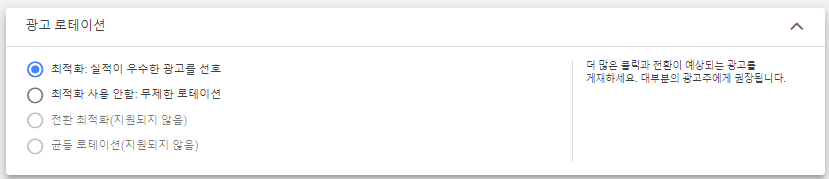
다른옵션들이 있어서 활용 하시면 됩니다
목적에 맞게 사용
시작 및 종료일은
광고 시작과 종료죠 설명이 필요없습니다
광고 일정도 마찬가지로 시간을 설정할 수 있습니다.
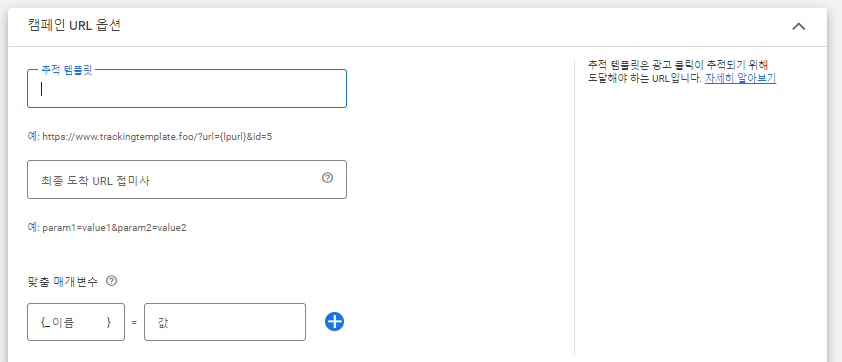
캠페인 URL 옵션의 경우
최종 도착 URL 접미사에
우리가 원하는 UTM 값을 넣어두면
그 값으로 이 캠페인 안에있는
모든 소재를 트래킹 자동으로 추가 되면
URL 뒤에 UTM 이 붙어서
트래킹 할 수 있게 설정 할 수있는 기능입니다.
맞춤 매개변수도 동일한
활용법을 가지고 있습니다.
그리고 다음을 누르면
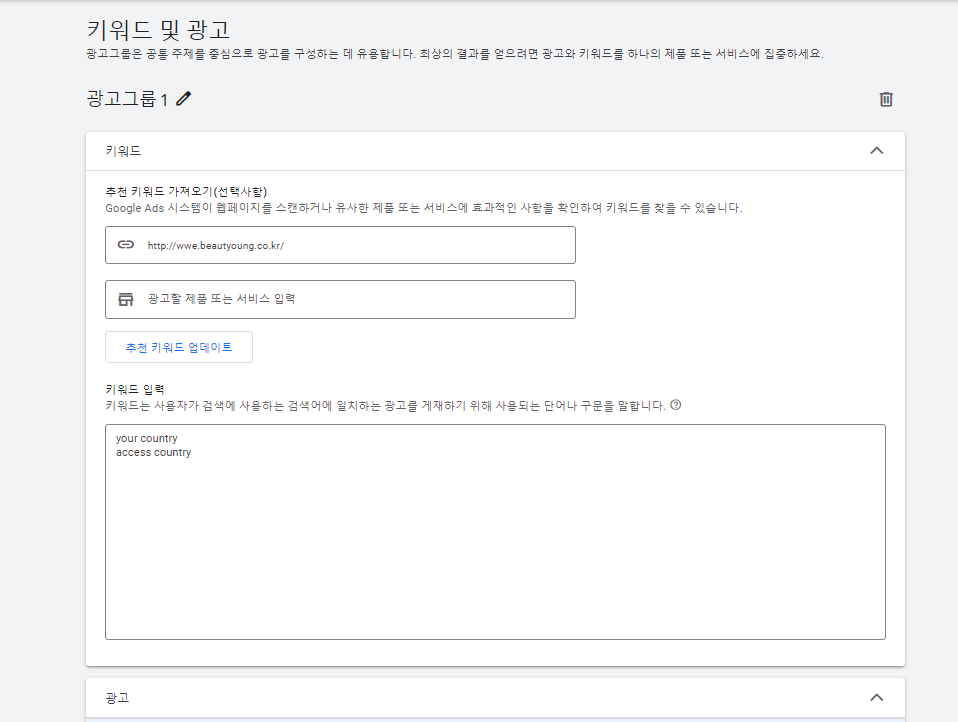
키워드를 설정하거나 URL를 넣을 수 있습니다
URL 넣으면 자동으로 사이트에 있는 워딩을
긁어서 키워드 화해서 보여줍니다.
직접 입력도 가능합니다 노출하고자 하는 키워드를
넣어주면 됩니다.
키워드 넣을때 조심해야하는게 있습니다
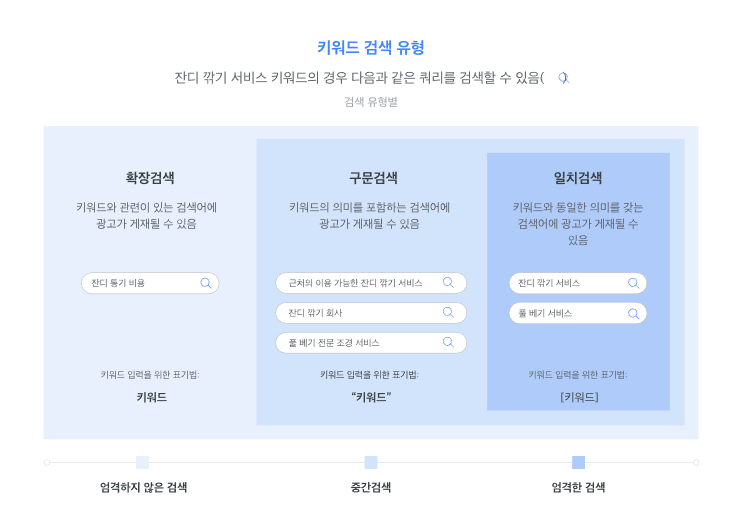
확장
구문
일치
3가지 입니다
위링크 설명되어있습니다
우리가 원하는 키워드만 노출하려면
[가방] 이런식으로 [] 를 넣어야합니다
아니면 확장 검색이 되어서 가방 관련된
유사 키워드들이 자동으로 추가되고
노출이 되어서 원하는 결과를 못만들 수 있습니다.
저는 특히나 초반에는 일치검색으로
키워드 검증을 하고 이후에 확장검색으로
그룹을 하나 더 캠페인 안에 생성하는
형식으로 확장하고 비슷한 형태나 운영이 가능한
키워드들 묶어서 소재를 별도로 등록하는
방식을 많이 쓰고 있습니다.
네이버 검색광고와 같습니다
A키워드 집단에는 > A 소재
이런식으로 세팅하고 키워드를
최대한 소재 내에 보이도록해서
고객들이 인지하도록 세팅하면
CTR 도 오르면서 전환 성과 또는
최적화 점수에도 도움이 됩니다.
그리고 최대한 많은 이미지와
문구를 넣어서 동적광고가
잘 학습되고 고객들에게 좋은
변수 광고가 노출 될 수 있게
소재를 세팅하는 것이 포인트라
할 수 있습니다.
확장을 써야할때
구문 검색을 해야할때
일치 검색으로
해야 할 때 전략적으로 혹은
성과적으로 확인해서 움직이면 됩니다
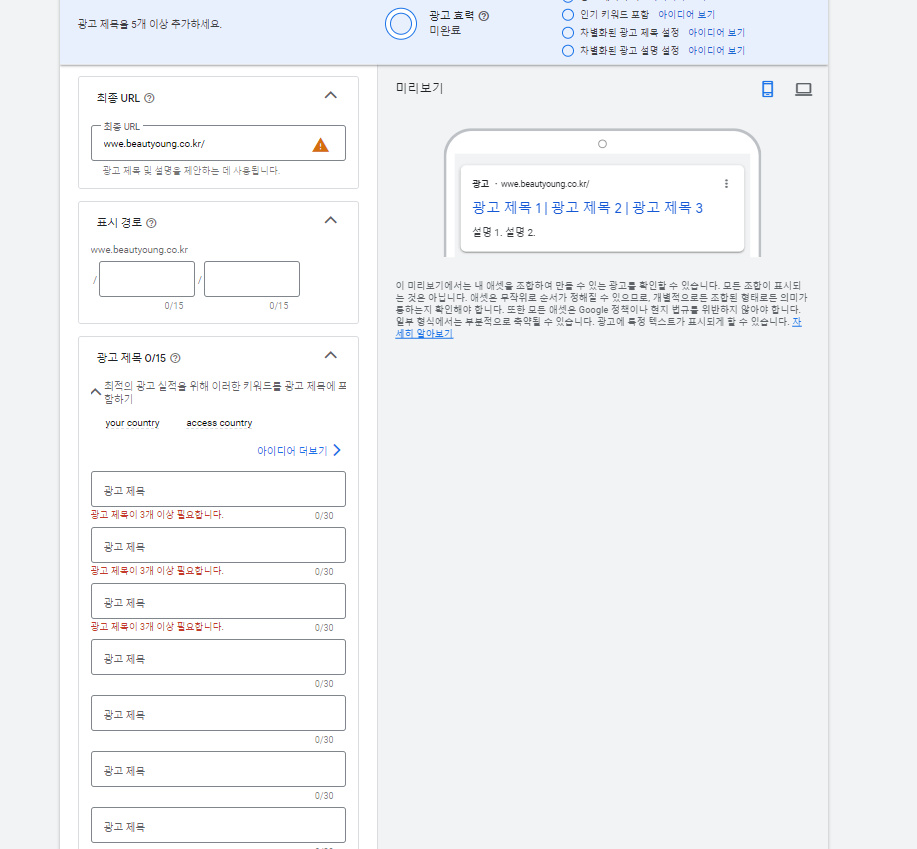
그리고 소재를 입력합니다.
광고 제목과 설명
링크 그리고 이미지
사이트 링크
콜아웃 (추가정보)
까지 최대한 많은 소스를
입력해주면 동적으로 소재를
만들어 줍니다.
여기까지 하시면
검색광고의 기능은 모두 완료입니다
다음시간에는 이어서
동영상 캠페인 전환 기능과
다양한 활용법에 대해서 또 알려드리겠습니다
다 아시는 기능 일 수 있지만
초보분들을 위해서 이런 기능 까지도 설명드리는 것이니
양해바랍니다. 실제 디테일한 꿀팁들도
여기 잘 녹여서 글 쓰도록 하겠습니다 감사합니다 ㅎㅎ
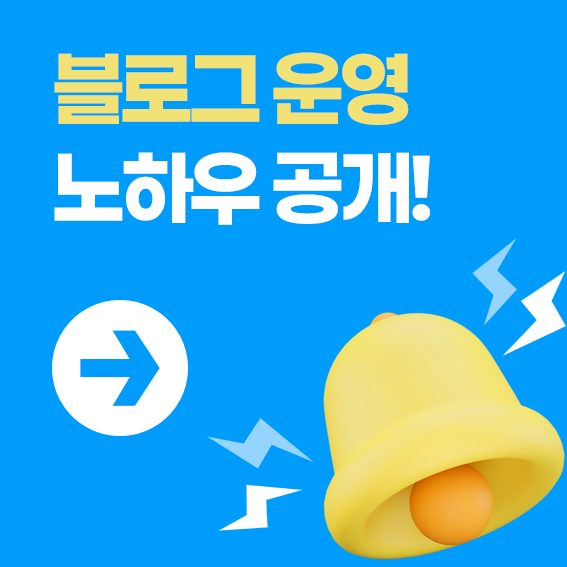





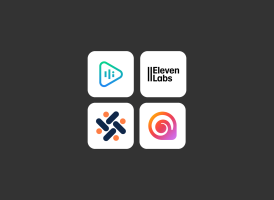







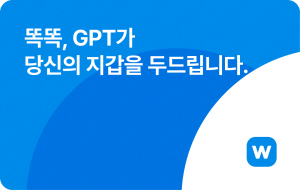

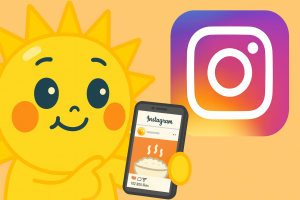



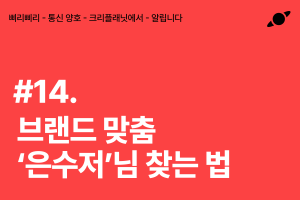

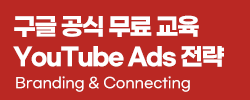
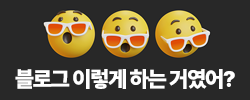
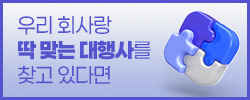




새댓글
전체보기